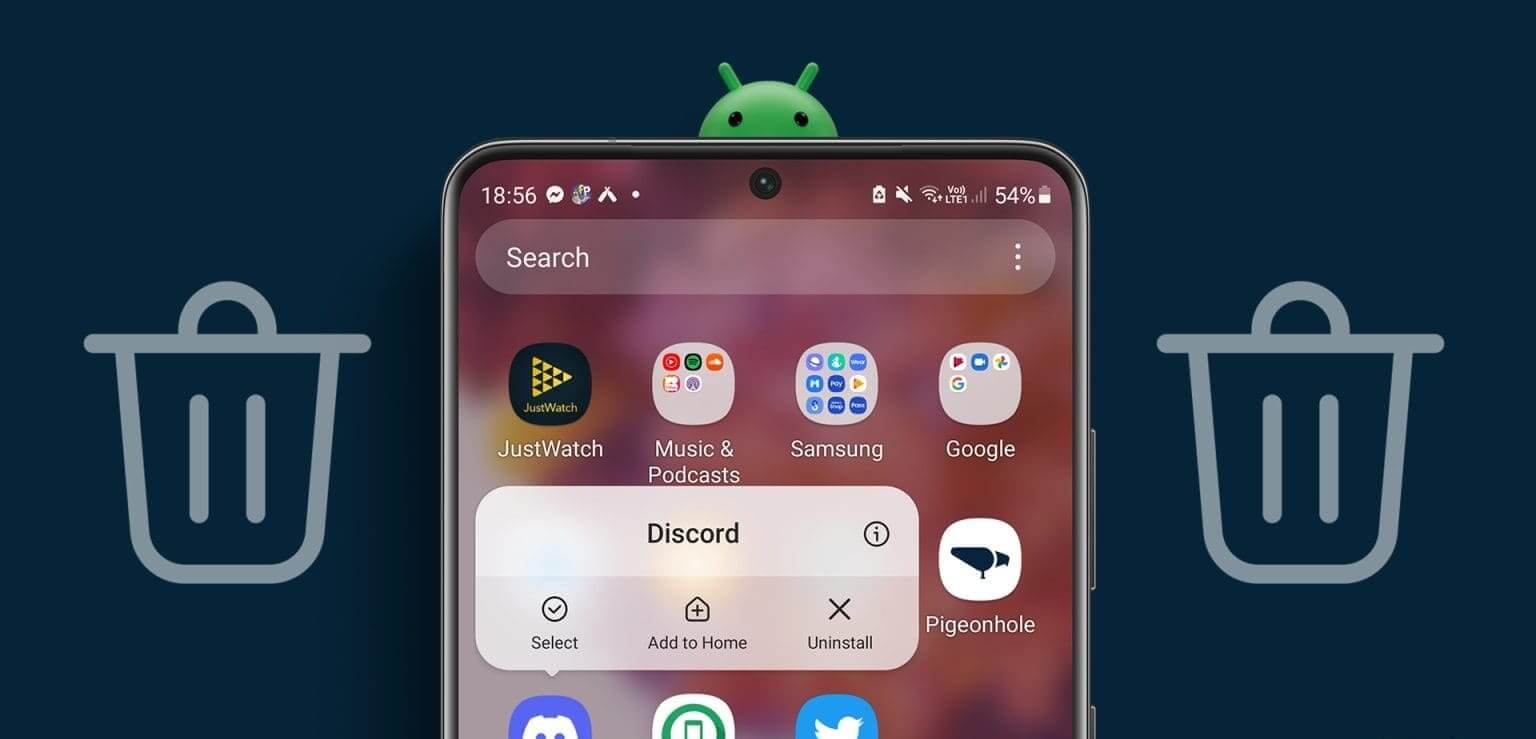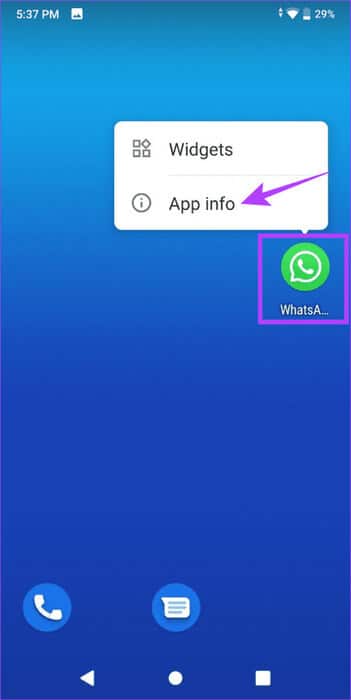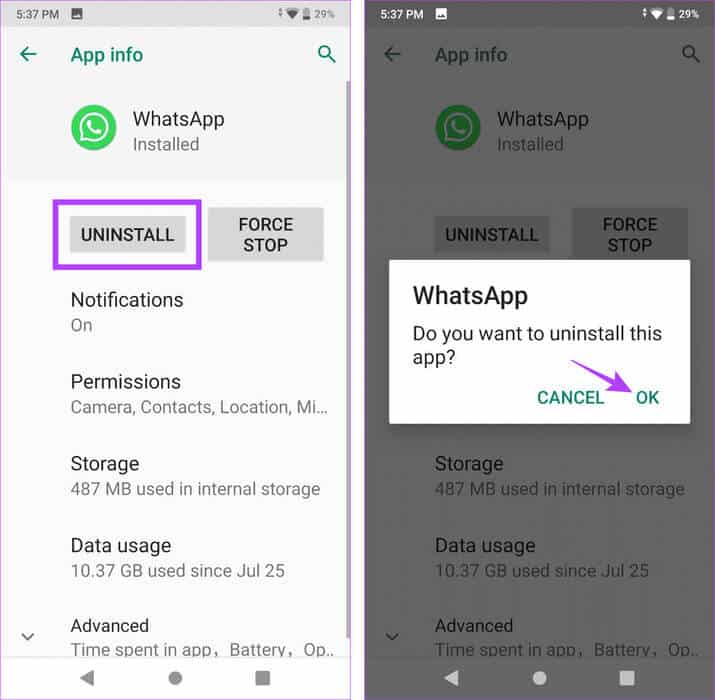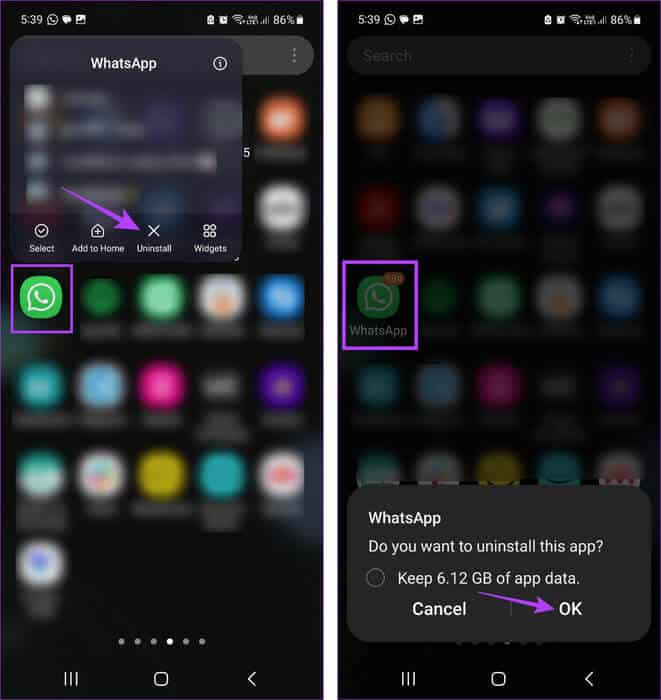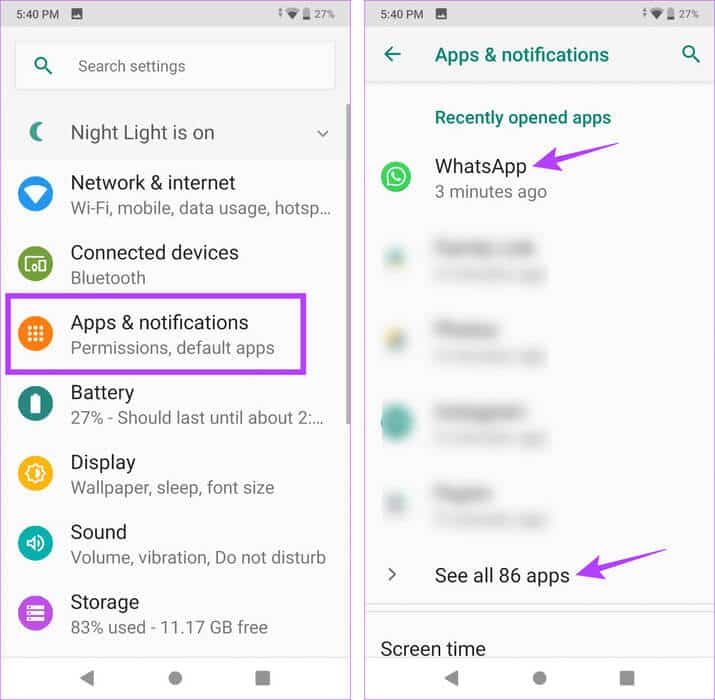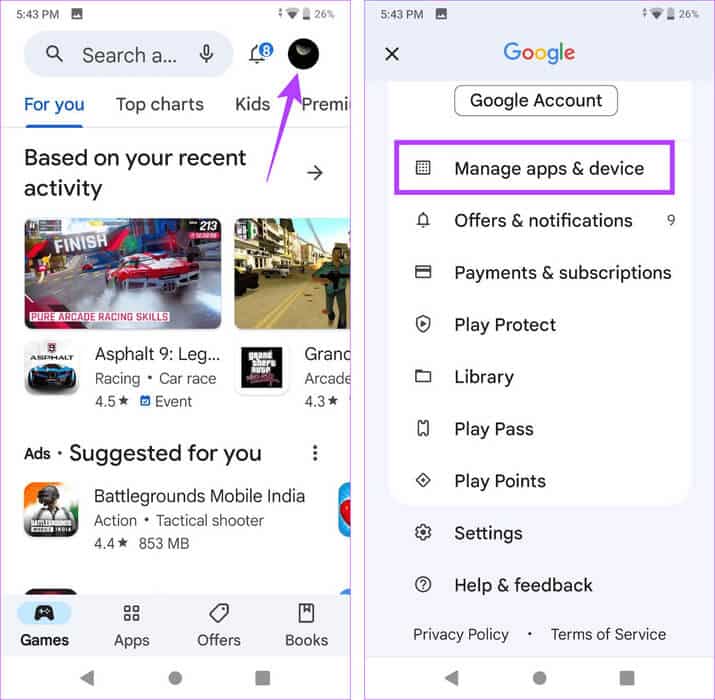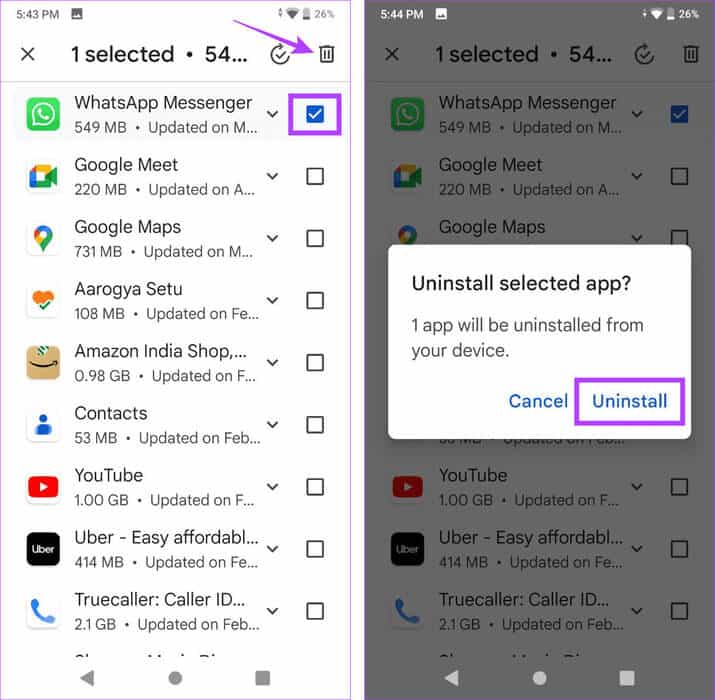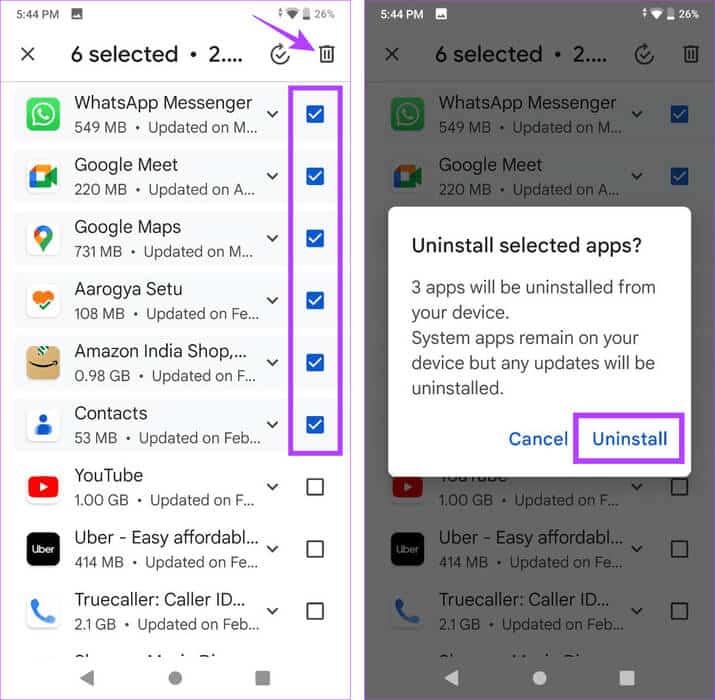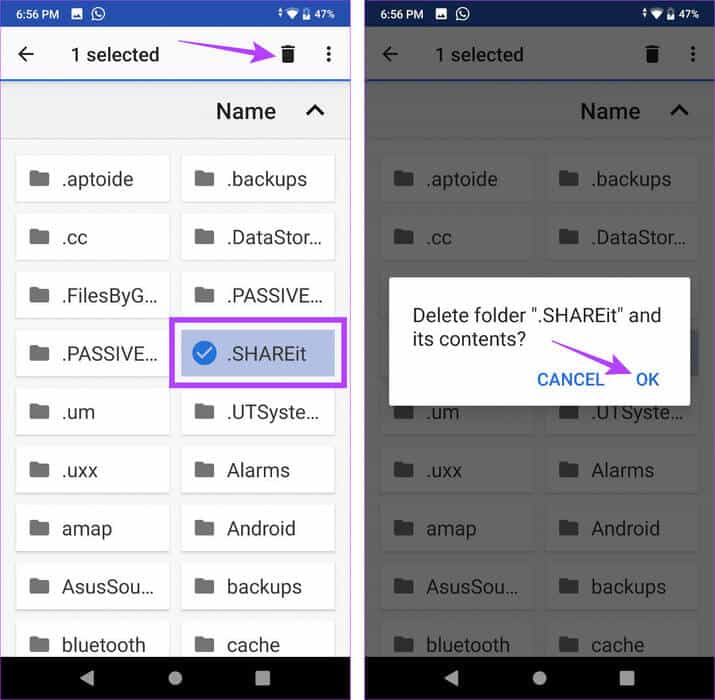안드로이드에서 앱을 삭제하는 4가지 방법
모든 것에 사용할 수 있는 앱을 사용하면 모든 작은 일에 대해 새로운 앱을 서둘러 설치하는 것이 쉽습니다. 그러나 이러한 애플리케이션은 많은 공간을 차지하거나 다른 기능을 방해할 수 있습니다. 따라서 Android 기기에서 이러한 앱을 삭제할 수 있습니다. 이를 수행하는 4가지 쉬운 방법을 살펴보겠습니다.
한동안 문제가 발생한 경우 Android에서 앱을 삭제할 수도 있습니다. 그런 다음 앱을 다시 설치하고 다시 확인하세요. 하지만 기기에 사전 설치된 특정 시스템 앱은 제거할 수 없습니다. 이 경우 최신 앱 업데이트는 제거되지만 해당 앱은 기기에서 계속 사용할 수 있습니다. 이 작업을 수행하는 방법에 대해 자세히 알아보려면 계속 읽어보세요.
참고: 데모에는 ASUS 및 Samsung Galaxy 장치를 사용하고 있습니다. 앱을 삭제하는 단계는 기기 제조업체에 따라 다릅니다.
Android 기기에서 하나 이상의 앱을 삭제하는 방법
앱을 빠르게 제거하려면 기기의 앱 서랍을 사용하세요. 홈 화면을 사용하여 앱을 제거하면 설정 메뉴로 이동됩니다. 이를 사용하면 프로세스를 완료할 수 있습니다. 마지막으로 Google Play 스토어를 사용하여 Android 기기에서 하나 이상의 앱을 삭제할 수도 있습니다.
다음은 위의 모든 방법을 사용하여 Android에서 앱을 삭제하는 단계별 프로세스입니다.
팁: 앱을 사용하는 데 문제가 있는 경우...앱 캐시 지우기 첫째로. 그래도 문제가 해결되지 않으면 제거 프로세스를 계속할 수 있습니다.
1. 홈 화면에서
단계1 : 기기의 홈 화면에서 길게 누르세요. 응용 프로그램 관련된.
단계2 : 클릭 응용 프로그램 정보.
표 3 : 여기를 클릭하세요. 제거.
단계4 : 클릭 좋아요.
이렇게 하면 앱 서랍에서 앱이 제거되고 Android 기기에서 완전히 제거됩니다.
2. 애플리케이션 서랍에서
단계1 : 잠금을 해제하려면 화면 하단에서 위로 스와이프하세요. 앱 서랍.
팁: 다른 방법에 대해 알아보세요.앱 서랍 열기 당신의 안드로이드 장치에.
단계2 : 이동 응용 프로그램 삭제하고 싶은 항목을 길게 누르세요.
표 3 : 여기를 클릭하세요. 제거. 특정 장치에서는 삭제된 것으로 표시될 수 있습니다.
단계4 : 클릭 확인 확인용.
제거하려는 다른 앱에 대해 위 단계를 반복합니다. 완료되면 Android 기기에서 원치 않는 앱을 제거할 수 있습니다.
3. 설정 메뉴 사용
단계1 : 앱 열기 설정 Android 기기에서
단계2 : 여기를 클릭하세요. "앱 및 알림".
표 3 : 이제 다음을 누르세요. 응용 프로그램 삭제하려는 것입니다.
앱이 표시되지 않으면 "모든 응용 프로그램 보기". 그런 다음 관련 앱을 탭하세요.
단계4 : 그런 다음 제거.
단계5 : 클릭 좋아요.
4. 구글 플레이 스토어 이용
앱 설치 외에도 Google Play 스토어를 사용하여 Android 기기에서 앱을 제거할 수도 있습니다. 이렇게 하면 Android에서 하나 이상의 앱을 한 번에 삭제할 수 있습니다. 이를 수행하려면 아래 단계를 따르십시오.
I. 개별 애플리케이션 제거
단계1 : 열다 구글 플레이 스토어 앱 당신의 전화에.
단계2 : 여기에서 아이콘을 탭하세요. 개인 파일.
표 3 : 아래로 스크롤하여 탭 "응용 프로그램 및 장치 관리".
단계4 : 이 페이지에서 다음으로 이동하세요. 응용 프로그램 삭제하려는 항목을 선택하고 그 앞에 있는 상자를 클릭하세요.
단계5 : 그런 다음 아이콘을 클릭하십시오. 바구니 메뉴 옵션에서.
표 6 : 버튼을 클릭 제거.
그러면 Android 기기에서 선택한 앱이 제거됩니다. 유료 앱인 경우 해당 계정 정보만 입력하면 다시 설치할 수 있습니다.
둘째. 여러 응용 프로그램 제거
단계1 : 열다 Google Play 그리고 아이콘을 클릭 개인 파일 위.
단계2 : 클릭 "응용 프로그램 및 장치 관리".
표 3 : 이제 선택하세요. 모든 앱 삭제하려는 항목입니다. 사용 가능해지면 아이콘을 탭하세요. 쓰레기 오른쪽 상단 모서리에 있습니다.
단계4 : 그런 다음 제거.
이렇게 하면 여러 앱을 동시에 삭제할 수 있습니다. 그러나 사전 설치된 일부 시스템 앱은 기기에서 완전히 삭제되지 않고 이전 업데이트만 제거된다는 점에 유의하세요.
보너스: Android 앱의 사용자 데이터를 삭제하는 방법
기기에서 앱을 삭제해도 해당 앱의 특정 사용자 데이터가 기기에 남아 있는 경우가 있습니다. 이 경우 Android 장치의 파일 폴더에서 이 데이터를 수동으로 삭제할 수 있습니다. 수행 방법은 다음과 같습니다.
단계1 : 기기에서 Android 너의, 열려라 파일 폴더.
단계2 : 여기에서 사용 가능한 폴더를 스크롤하고 길게 누릅니다. 폴더 삭제하려는 것입니다.
표 3 : 그런 다음 아이콘을 클릭하십시오. 바구니 메뉴 옵션에서.
단계4 : 클릭 좋아요.
이렇게 하면 Android 기기에서 앱 사용자 데이터가 삭제됩니다. 또한 아직 앱을 제거하지 않은 경우 다음을 수행할 수도 있습니다. 애플리케이션 데이터 지우기 설정 메뉴를 사용합니다.
Android에서 원치 않는 앱 제거
최신 버전의 Android 14 이하인지 여부에 관계없이 Android 휴대폰에서 앱을 삭제하는 방법은 거의 동일합니다. 따라서 이 가이드가 휴대폰에서 원치 않거나 제대로 작동하지 않는 앱을 삭제하여 문제를 해결하거나 중복 앱을 제거하는 데 도움이 되기를 바랍니다.